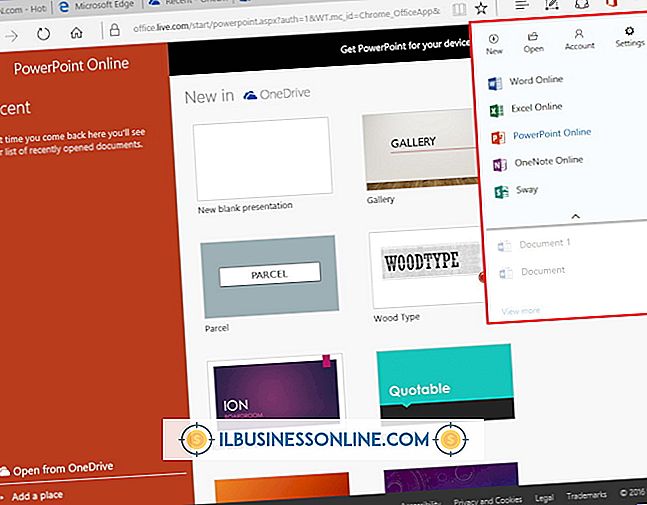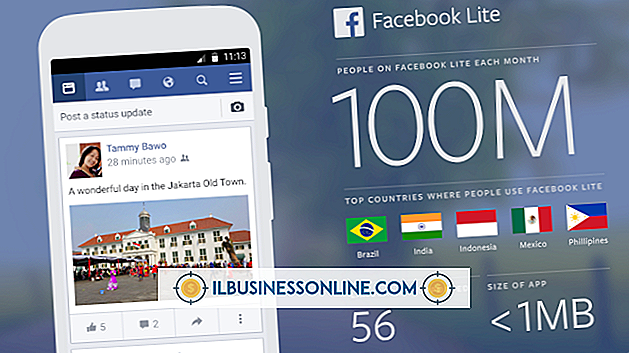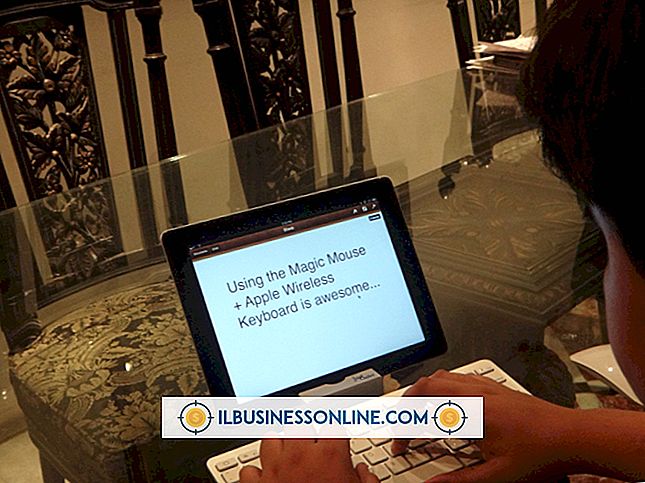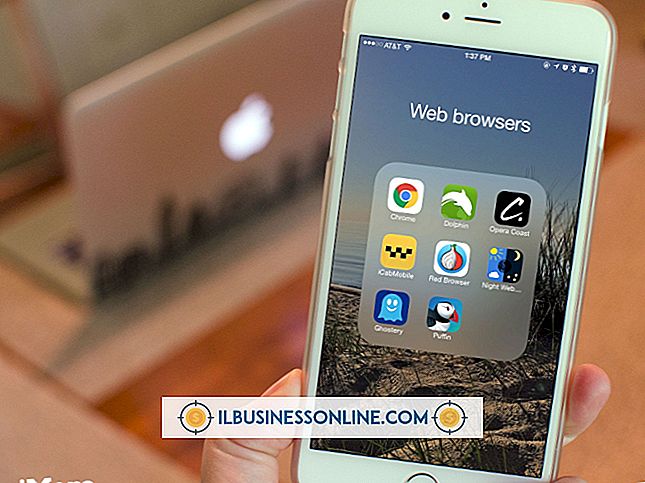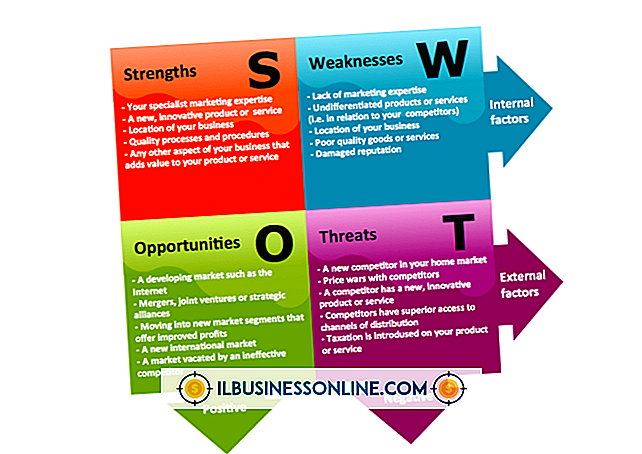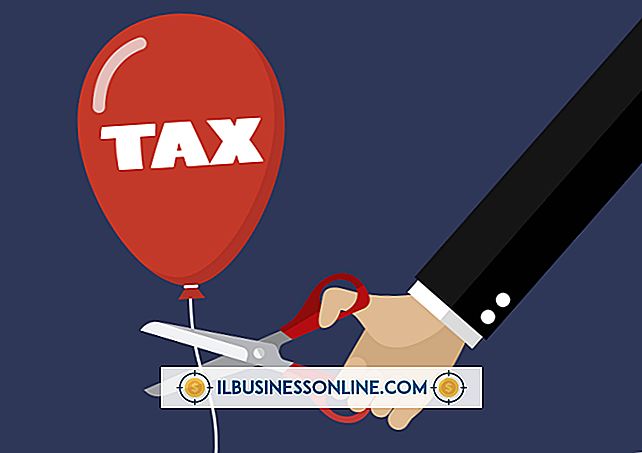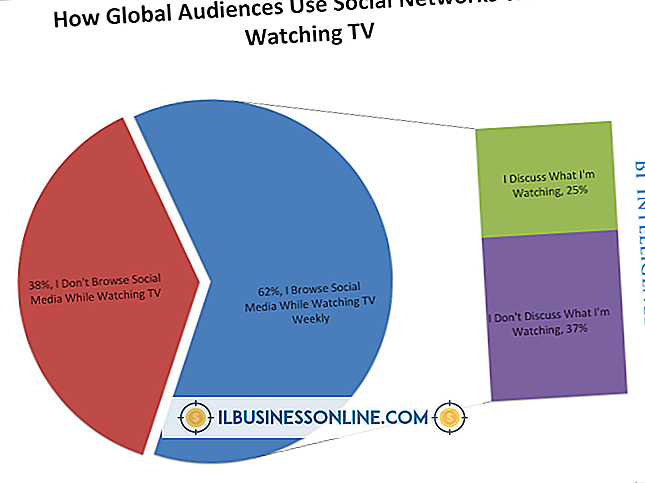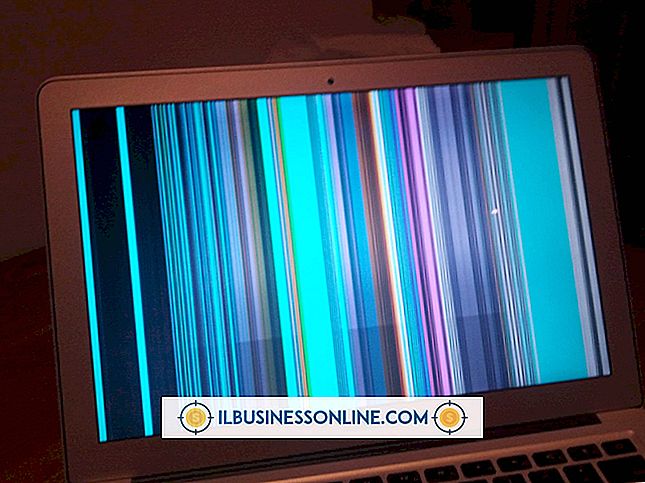あるコンピュータからMicrosoft Office 2007をアンインストールし、別のコンピュータにインストールしてライセンス認証する方法

あるコンピュータから別のコンピュータにソフトウェアライセンスを移動すると、会社が新しいコンピュータを購入するたびに新しいソフトウェアを購入する必要がなくなります。 いずれかのコンピュータに既にMicrosoft Office 2007のライセンスコピーがある場合は、標準のWindowsアンインストールプロセスを使用してソフトウェアスイートをアンインストールできます。その後、新しいコンピュータにライセンスをインストールしてアクティブ化する必要があります。
1。
Windowsキーを押して、Windowsの[スタート]メニューを開きます。
2。
アイコンの上にチェックマークを付けるには、[Microsoft Office 2007]アイコンを右クリックします。
3。
画面の下部にある[アンインストール]をクリックして[プログラムと機能]パネルを起動します。
4。
Microsoft Office 2007が選択されていることを確認し、[アンインストールと変更]ボタンをクリックしてコンピュータからOffice 2007をアンインストールします。
5。
新しいコンピュータにインストールディスクを挿入して、自動インストールプロセスに進みます。
6。
Office 2007アプリケーションを起動して、Officeライセンス認証ウィザードを読み込みます。 割り当てられた数のライセンスを使用していない場合は、インターネットの自動アクティベーションに進みます。 割り当てられた数のライセンスを使用している場合は、[電話を使ってライセンス認証する]をクリックしてから[次へ]をクリックします。 プライバシーポリシーを確認して、[次へ]をクリックします。
7。
[所在地を選択してください]ボックスの一覧で、母国をクリックします。 指示された電話番号に電話して、カスタマーサービス担当者にインストールIDを知らせてください。 担当者から確認IDが渡されます。
8。
指定された欄に確認IDを入力して、[次へ]をクリックします。
9。
アクティベーションが完了しましたページで[完了]をクリックします。